如果您的 iPhone 裝 iOS 11 或更高版本,則保存照片的預設檔案格式為 HEIC。這種格式有很多優點。它的圖像質量類似於JPEG,但檔大小更小。但是,當您想在 Windows 10 PC 上使用這些映射時,您將遇到相容性問題。由於 Windows 系統不支援HEIC檔,因此您需要在PC Windows 將HEIC轉換為JPE進行查看或編輯。在本文中,我們將教您如何以 6 種方式進行轉換。

第 1 部分:如何通過 HEIC 轉換器在 Windows 11/10/8/7 上將 HEIC 轉換為 JPG
第 2 部分:如何通過 HEIF 圖像擴展在 PC 上將 HEIC 更改為 JPG
第 3 部分:如何通過在線轉換工具在 Windows 7 中將 HEIC 檔案轉換為 JPEG
第 4 部分:使用 iPhone 自動傳輸模式在 Windows 11/10 上將 HEIC 檔案轉換為 JPG
第 5 部分:使用電子郵件在 Windows 10 上將 HEIC 轉換為 JPEG
第6部分:通過從iCloud網站下載照片將HEIC轉換為JPEG
在 Windows 10/8/7 上將 HEIC 轉換為 JPG 的最安全、最簡單的方法是使用 HEIC 到 JPG 轉換器進行Windows。Coolmuster HEIC Converter正是您需要的工具。
這個專業工具使您能夠在 Windows 計算機上將所有HEIC照片轉換為JPG / JPEG或PNG,而無需大驚小怪。如果您有很多照片要轉換,此工具將是一個不錯的選擇。您可以上傳無限的照片,並以極快的轉換速度 將HEIC批量轉換為JPG 。它不會壓縮圖像品質,並允許您根據需要調整圖像品質。
HEIC到JPG轉換器 Windows 免費下載:
如何透過HEIC Converter Windows 在PC上將HEIC轉換為JPG:
步驟1:在您的 Windows 計算機上下載並運行此HEIC轉換器。您只需將HEIC檔拖到程式中,然後按下「 拖放到此處 」圖示即可。或者你可以點擊 添加 HEIC 按鈕來尋找您想要的檔案。

第2步: 將HEIC照片添加到程式後,選擇要轉換的檔。然後,查看左側的 轉換設置 ,選擇輸出格式為JPG / JPEG,按兩下 轉換。

第三步: 轉換速度非常快。轉換后,按下 在資料夾中顯示 查看JPG照片。

另請參閱:
在 Windows 10 上安裝 HEIF 圖像擴展後,您可以像存取任何其他圖像一樣存取和開啟 HEIF 檔。該工具可以讀取HEIF檔並在內部將HEIC照片更改為JPG,以便使在Windows 10 PC上查看HEIC照片變得非常簡單。但是,此工具並沒有為您提供一種在打開后將 HEIC 保存為 JPG 或 PNG 格式的簡單方法。
如何在PC上打開HEIC到JPG:
第 1 步:在 Windows 10 上打開 Microsoft Store 並找到 HEIF Image Extensions。
第2步: 點擊 抓取 將其下載到您的 PC 上。
第三步: 安裝此工具後,您可以預覽HEIC照片的縮略圖,然後按兩下輕鬆打開所需的HEIC照片。

瞭解更多資訊: 想要獲得一個有用的 HEIC檔查看器嗎?如果是這樣,請閱讀這篇文章。它為 HEIC 檔列出了多個可靠的工具。
如果您不想下載任何程式,許多在線轉換工具都可以提供説明,例如heictojpg,heic.online 等。它們非常容易與介面中的拖放視窗一起使用。但是,請注意,為了安全起見,您應該避免將任何敏感或私人圖片上傳到在線工具。
第 1 步:存取電腦上的線上轉換工具。在這裡,我們將以 heictojpg 為例。
第 2 步:按兩下「+」 按鈕將 HEIC 照片上傳到網站並進行轉換。
第三步: 轉換后,將JPEG下載到您的計算機上。

您還可以透過更改iPhone上的設置來解決此相容性問題。以下說明向您展示了使用USB電纜將照片傳輸到PC時如何設置自動模式。設置后,當您從 DCIM 資料夾複製照片或使用 Windows上的照片應用程式導入照片時,HEIC 影像將自動更改為 JPG。
使用自動模式:
步驟1:在iPhone上,打開 “設置” ,然後點擊 “照片”。
第2步:向下滾動到底部以找到 轉移到 Mac 或PC。
第3步:選擇 自動。

獎金:
如果需要。您可以查看 詳細的 CopyTrans HEIC 評論。
您還可以直接將照片保存為iPhone上最相容的格式,以便無需轉換即可在 Windows 或其他平臺上查看它們。
步驟1:在iPhone上打開 “設置” ,然後點擊 “相機”。
第2步: 點擊 格式 >選擇 最相容。
如果您只轉換幾張照片,電子郵件實際上是一種非常簡單的完成工作的方法。將HEIC檔上傳到電子郵件附件將自動將其轉換為JPG。
步驟1:在計算機上打開Gmail,然後按兩下「+」以撰寫電子郵件。
第2步: 點擊 附加文件 圖示,然後上傳您的 HEIC 檔。
第 3 步:下載 Windows上的附件,您會發現它們已轉換為 JPG 照片。
如果您的 iPhone 照片儲存在 iCloud 上,您可以從 iCloud 網站將它們下載到您的電腦。這將自動將HEIC照片保存為JPEG。
步驟1:使用您的Apple ID和密碼登錄 iCloud.com。
步驟2:選擇 照片。
第三步: 瀏覽並選擇您需要下載的照片,然後按下 下載 圖示將它們保存在您的電腦上。
下載后,如果您發現照片沒有自動轉換為JPG,請嘗試以下操作:按「 下載 」圖示>選擇 “最相容 > 下載”。
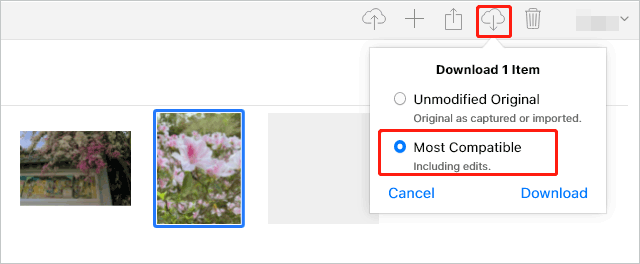
由於HEIC是一種相對較新的圖像格式,因此並非每個平臺都與它相容。如果您想在Windows上打開和查看HEIC,上述方法應該會有所説明。在所有這些方法中,我們建議您使用 HEIC 到 JPG Windows應用程式 - Coolmuster HEIC Converter,將 HEIC 轉換為 JPG。將檔案保存為 JPG 格式後,您幾乎可以在所有平台上打開它們。
相關文章:
將 HEIF/HEIC 格式影像傳輸到 Android 的 3 種方法
如何在 iPhone 上壓縮照片?減小照片尺寸的 4 種方法
如何將照片從筆記型電腦傳輸到iPhone 14?4種修復方法